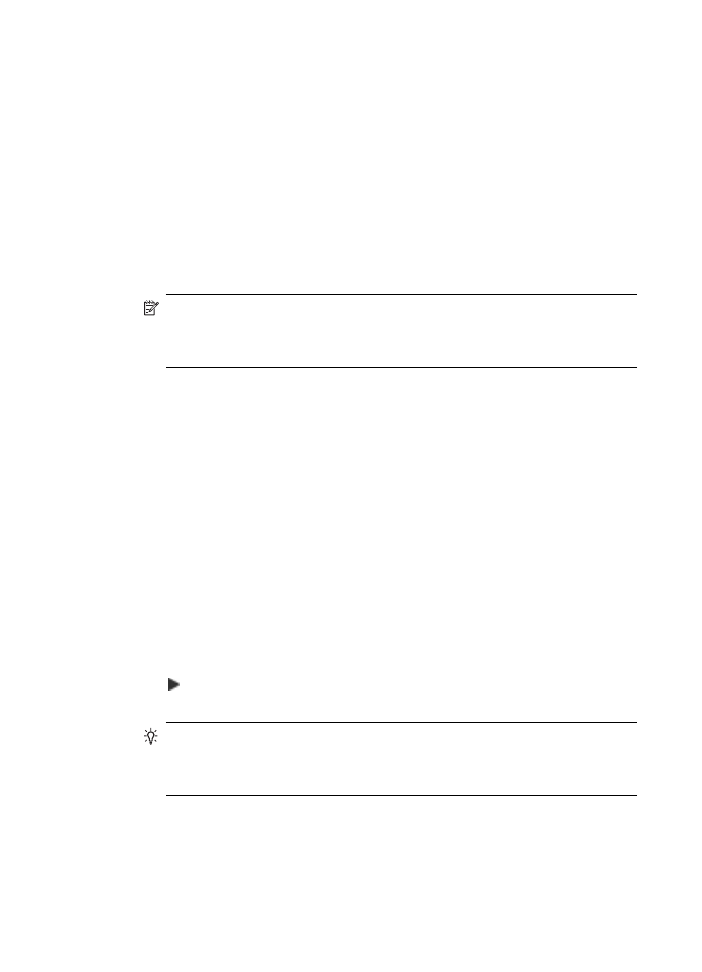
การกำหนดจำนวนสำเนา
ทานสามารถกำหนดจำนวนสำเนาที่ตองการพิมพได โดยใชตัวเลือก Number
of Copies (จำนวนสำเนา)
วิธีการกำหนดจำนวนสำเนาจากแผงควบคุม
1.
ตองแนใจวาทานมีกระดาษอยูในถาดปอนกระดาษ
2.
วางตนฉบับคว่ำลงที่มุมขวาดานหนาของกระจกหรือหงายตนฉบับลงในถาด
ปอนตนฉบับ
หากคุณใชถาดปอนเอกสาร ใหวางตนฉบับลงในถาดปอนโดยใสดานบนของ
เอกสารเขาไปกอน
3.
ในสวน สำเนา ใหกด เมนู คางไว จนกวา Number of Copies (จำนวน
สำเนา) จะปรากฏ
4.
กด หรือใชปุมกดเพื่อปอนจำนวนสำเนาไดสูงสุดไมเกินที่กำหนดไว
(จำนวนสำเนาสูงสุดจะตางกันไปตามรุน)
เคล็ดลับ
และเพื่อชวยใหสามารถกำหนดจำนวนสำเนาในปริมาณมาก
ไดสะดวกขึ้น ใหกดปุมลูกศรใดก็ไดคางไว จำนวนสำเนาจะเพิ่มขึ้นทีละ
5 ฉบับ
5.
กด เริ่มทำสำเนาขาวดำ หรือ เริ่มทำสำเนาสี
บท 7
94
การใชคุณสมบัติการทำสำเนา
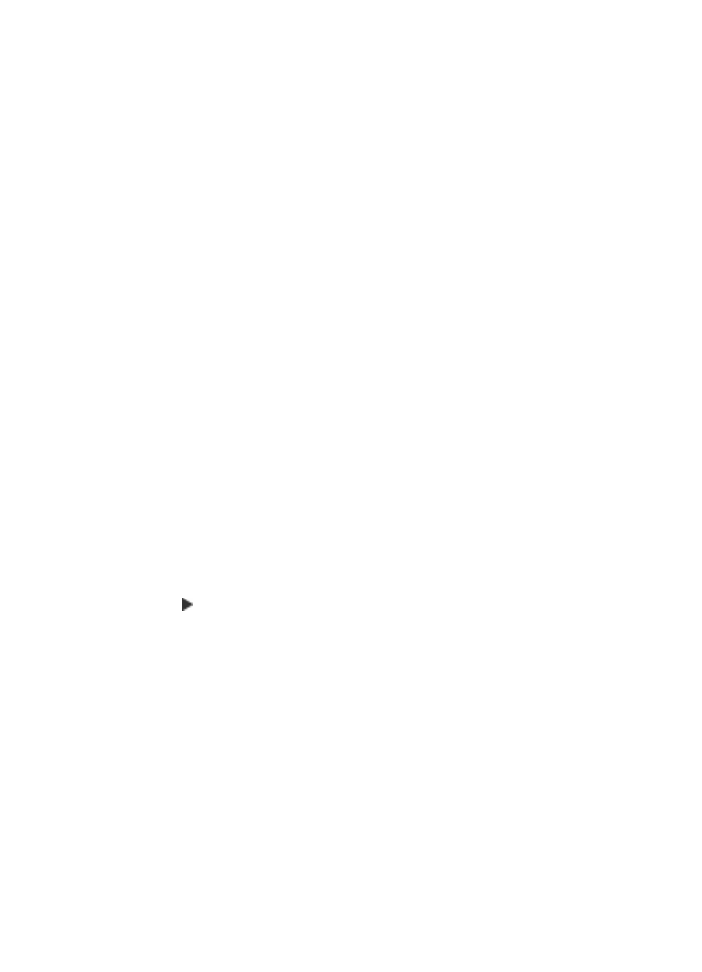
วิธีตั้งคาจำนวนสำเนาจากซอฟตแวร HP Photosmart Studio (Mac)
1.
ตองแนใจวาทานมีกระดาษอยูในถาดปอนกระดาษ
2.
วางตนฉบับคว่ำลงที่มุมขวาดานหนาของกระจกหรือหงายตนฉบับลงในถาด
ปอนตนฉบับ
หากคุณใชถาดปอนเอกสาร ใหวางตนฉบับลงในถาดปอนโดยใสดานบนของ
เอกสารเขาไปกอน
3.
เลือก HP Device Manager (ตัวจัดการอุปกรณ HP) จากใน Dock
หนาตาง HP Device Manager (ตัวจัดการอุปกรณ HP) จะปรากฏขึ้น
4.
ในเมนู Tasks (งาน) ใหดับเบิลคลิก Make Copies (ทำสำเนา)
กรอบโตตอบ HP Copy (การทำสำเนา HP) จะปรากฏขึ้น
5.
ในกรอบโตตอบ Number of Copies (จำนวนสำเนา) ใหพิมพหรือเลือก
จำนวนสำเนาไดถึงจำนวนสูงสุด
(จำนวนสำเนาสูงสุดจะตางกันไปตามรุน)
6.
คลิก Black Copy (ทำสำเนาขาวดำ) หรือ Color Copy (ทำสำเนาสี)